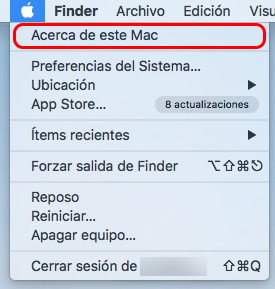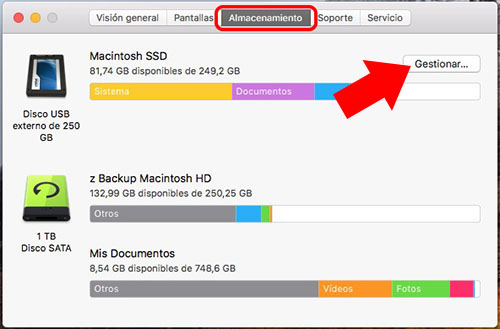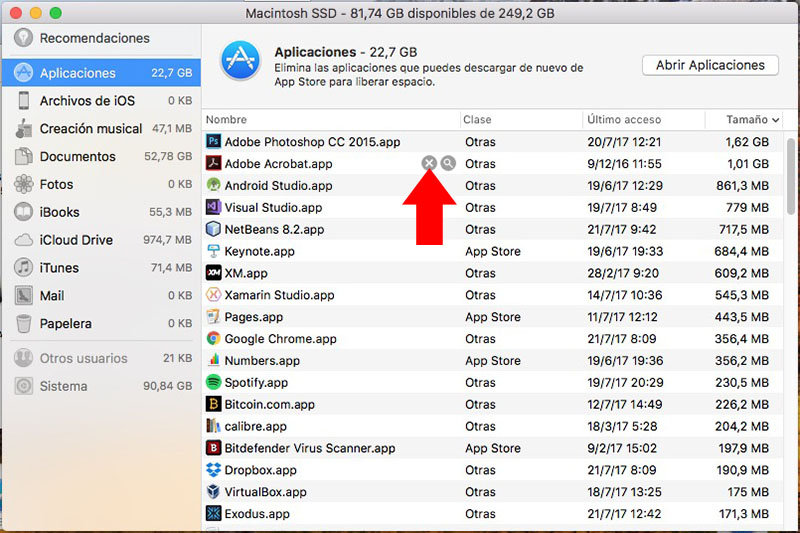Casi todos tenemos instaladas en nuestro Mac esas aplicaciones que ocupan bastante espacio en nuestro preciado disco duro, pero que normalmente no las usamos. Por lo que al final, cada vez que el sistema nos avisa de que se está quedando sin espacio, es cuando realizamos la comprobación de todo lo que tenemos instalado y vamos eliminado elementos inservibles.
En las últimas versiones del sistema operativo macOS (Sierra 10.12 en adelante) se ha añadido, a la ventana de información del Mac, una nueva herramienta que nos permite gestionar el espacio que tenemos de almacenamiento, pudiendo saber, de un vistazo, en qué lo estamos empleando.
Cómo saber qué aplicaciones ocupan más espacio en tu Mac
Vamos a ver como puedes conocer en qué se está usando el espacio de almacenamiento en tu Mac, pudiendo así saber qué aplicaciones ocupan más y, en el caso de no usarlas, eliminarlas.
Paso 1. En el menú de la parte superior, en tu Mac, haz click sobre el icono de la manzana. Te aparecerá un menú del cual debes seleccionar la opción Acerca de este Mac.
Paso 2. En la ventana de información de tu Mac que se abrirá, selecciona la pestaña central, de la parte superior, Almacenamiento. Lo que hará que se muestren los distintos dispositivos de almacenamiento o discos duros que tengas instalados en tu Mac. Pulsa, justo a la derecha de la unidad donde instales la aplicaciones, sobre el botón Gestionar.
Paso 3. Se abrirá una nueva ventana donde, desglosados por tipos de archivos y ubicaciones, se mostrará tu sistema de ficheros. Para conocer lo que ocupan tus aplicaciones en tu Mac, selecciona, en la parte izquierda, la opción Aplicaciones. Al hacerlo se mostrarán en la parte derecha el listado de aplicaciones y sus respectivos tamaños.
Puedes ordenarlas por clase, último acceso y tamaño. Si hay alguna aplicación que quieras eliminar, simplemente pasa el ratón por encima de ella y aparecerán dos iconos justo a la derecha de su nombre. El primero de ellos es para realizar la eliminación, el segundo para mostrártela en el Finder. Por lo que si quieres eliminarla, pulsa sobre el primer icono.
De esta forma, puedes tener gestionado el espacio de almacenamiento de tu Mac, pudiendo saber en cada momento cuánto ocupan las aplicaciones que instalas y pudiendo, directamente desde esta ventana, eliminar aquellas que ya no uses.

















 Mac
Mac